Votre liste d’archives WordPress est-elle interminable ? Si la réponse est oui, vous voudrez peut-être limiter le nombre de mois d’archives affichés dans WordPress.
Lorsque vous bloguez depuis des années comme nous le faisons ici à WPBeginner, vous remarquerez que votre liste d’archives mensuelles deviendra trop longue. Et une liste de dates longue d’un kilomètre n’est pas la façon la plus simple/simple d’utilisation ou visuellement attrayante de naviguer dans votre contenu.
Dans cet article, nous allons vous afficher comment limiter le nombre de mois d’archives affichés dans WordPress.
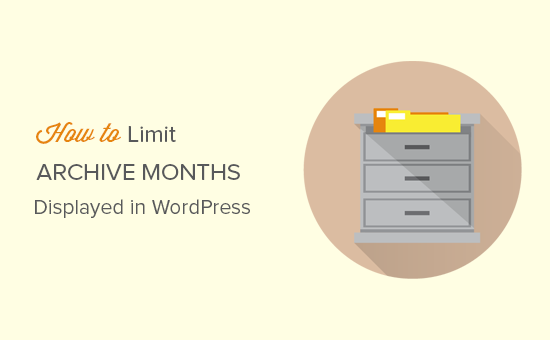
Nous vous présentons trois méthodes différentes et vous pouvez utiliser les liens rapides ci-dessous pour passer directement à la méthode que vous préférez :
Méthode 1. Limiter le nombre de mois d’archivage avec une extension
La manière la plus simple de mettre de l’ordre dans les archives de WordPress est d’utiliser une extension. Honnêtement, pour la plupart d’entre nous, c’est la meilleure solution. C’est plus facile et, à notre avis, le meilleur choix pour la plupart des utilisateurs/utilisatrices.
Avant toute chose, vous devrez installer et activer l’extension Collapsing Archives. Pour plus de détails, consultez notre guide étape par étape sur l’installation d’une extension WordPress.
Une fois que l’extension est activée, allez dans Apparence ” Widgets dans votre Tableau de bord WordPress. Vous trouverez le widget ” Collapsing Archives ” et le ferez glisser dans votre colonne latérale (ou à l’endroit où vous souhaitez que vos archives apparaissent).
Si vous ne savez pas comment fonctionnent les widgets, ne vous inquiétez pas ! Nous avons un guide sur l’ajout et l’utilisation des widgets dans WordPress. Il vous guide tout au long du processus.
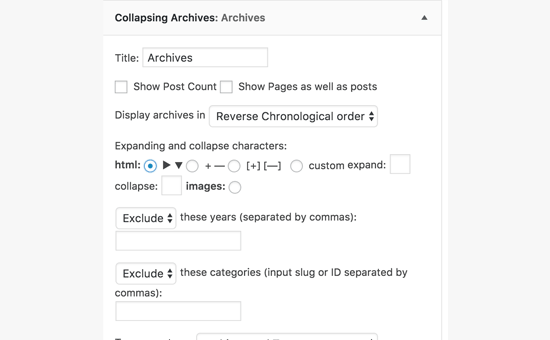
Une fois que vous avez fait glisser le widget en place, il se dépliera, affichant tous ses Réglages. Cette extension utilise un code astucieux appelé JavaScript pour rendre vos liens d’archives repliables.
En fait, il s’agit de regrouper vos archives mensuelles par année. Les internautes peuvent cliquer sur une année pour la déplier et voir les archives mensuelles qui s’y trouvent.
Vous pouvez même aller plus loin et réduire les archives mensuelles, de sorte que les utilisateurs/utilisatrices puissent cliquer pour voir les titres des publications individuelles de chaque mois.
Jetez un coup d’œil aux Réglages du widget et personnalisez-les à votre guise. Vous souhaitez peut-être modifier l’affichage des années ou ajuster le style de réduction.
Une fois que vous êtes satisfait, cliquez sur le bouton “Enregistrer” en bas des Réglages du widget. N’oubliez pas cette étape !
Maintenant, allez jeter un coup d’œil sur votre site. Vous devriez voir votre widget d’ archives en action, toutes joliment réduites et organisées. C’est beaucoup plus propre, non ?
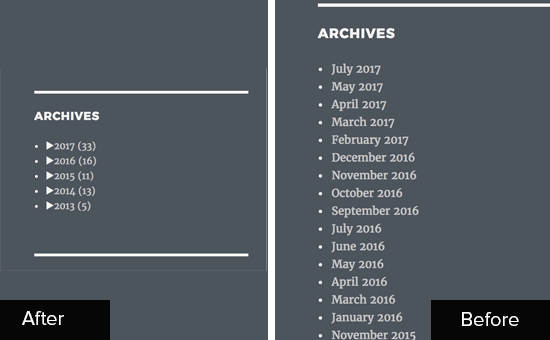
Méthode 2. Remplacer les archives par défaut par des archives compactes
Vous voulez quelque chose d’un peu plus épuré ? Les archives compactes sont peut-être ce qu’il vous faut. Cette méthode vous donne un aspect plus propre et plus moderne par rapport au widget d’archives standard. Elle affiche vos archives de manière compacte et esthétique.
Tout comme précédemment, la première étape consiste à installer et activer l’extension. Pour plus de détails, consultez notre guide étape par étape sur l’installation d’une extension WordPress.
Une fois activé, naviguez à nouveau vers Apparence ” Widgets. Trouvez le widget “Archives compactes” et faites-le glisser dans votre colonne latérale ou dans la zone des widgets.
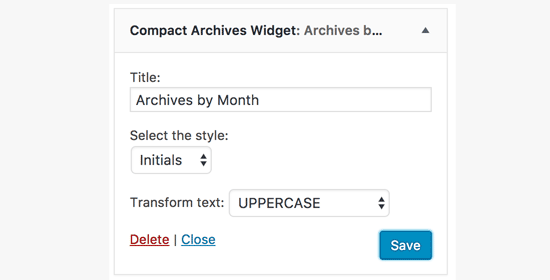
Lorsque vous ouvrez les Réglages du widget, vous verrez que Compact Archives propose plusieurs styles différents. Vous pouvez choisir “bloc”, “initiales” ou “numérique”.
Chacun d’entre eux donne un aspect légèrement différent à vos archives compactes. Jouez avec les styles pour voir celui qui vous convient le mieux sur votre site. Nous avons trouvé le style “initiales” particulièrement élégant sur un blog minimaliste.
Une fois que vous avez choisi votre style et que vous êtes satisfait de son apparence dans la Prévisualisation, cliquez sur le bouton “Enregistrer” pour enregistrer les Réglages de votre widget.
Maintenant, visitez votre site direct et regardez vos nouvelles archives compactes. Vous voyez comme elles ont l’air mieux rangées ?
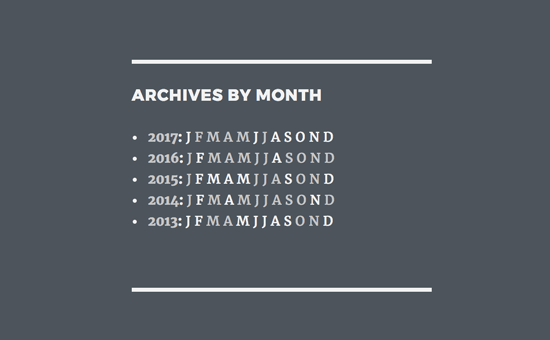
Astuce : l’extension Compact Archives n’est pas seulement destinée aux colonnes latérales ! Vous pouvez également l’utiliser pour créer une page d’archives personnalisée sur votre site. C’est idéal si vous souhaitez présenter toutes vos archives en un seul endroit.
Si cela vous intéresse, nous avons un guide sur la création d’archives compactes dans WordPress qui va plus en détail sur la façon de configurer une page d’archives séparée.
Méthode 3. Limiter manuellement le nombre de mois d’archives dans WordPress
Cette troisième méthode nécessite l’ajout de code dans les fichiers de votre thème WordPress. Si vous n’avez jamais fait cela auparavant, alors jetez un œil à notre guide sur la façon de copier et coller du code dans WordPress. Il est important d’être prudent lorsque vous modifiez des fichiers de thème !
Pour cela, vous devrez ajouter un petit extrait de code au fichier functions.php de votre thème. Ou, encore mieux et plus sûr, utilisez une extension d’extraits de code car cela permet de garder les choses organisées et moins risquées.
Voici le code dont vous aurez besoin :
1 2 3 4 5 6 7 8 9 10 11 12 13 14 15 16 17 18 | // Function to get archives list with limited monthsfunction wpb_limit_archives() { $my_archives = wp_get_archives(array( 'type'=>'monthly', 'limit'=>6, 'echo'=>0)); return $my_archives; } // Create a shortcodeadd_shortcode('wpb_custom_archives', 'wpb_limit_archives'); // Enable shortcode execution in text widgetadd_filter('widget_text', 'do_shortcode'); |
Nous recommandons d’ajouter du code en utilisant WPCode, la meilleure extension d’extraits de code WordPress. Nous l’aimons parce qu’il rend l’ajout et la gestion des extraits de code vraiment sûrs et faciles. Il vous empêche de casser accidentellement votre site en modifiant directement votre fichier functions.php.
La première chose à faire est d’installer et d’activer l’extension gratuite WPCode. Si vous avez besoin d’aide, consultez ce guide sur l ‘installation d’une extension WordPress.
Une fois que vous avez activé l’extension, allez dans ” Code Snippets ” + Add Snippet depuis le tableau de bord WordPress.
Ensuite, survolez l’option “Ajouter votre code personnalisé (nouvel extrait)” et cliquez sur le bouton “Utiliser l’extrait”.

À partir de là, vous pouvez ajouter un titre à votre extrait, qui peut être n’importe quoi pour vous aider à vous souvenir de l’objet du code.
Collez ensuite le code ci-dessus dans la case “Prévisualisation du code”.
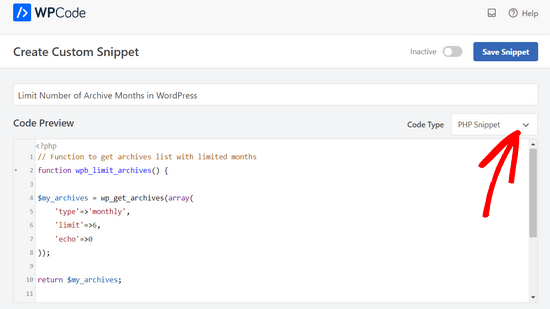
Important : Confirmez que vous avez défini le menu déroulant “Code Type” sur “PHP Snippet”. Cela indique à WPCode que c’est du code PHP que nous ajoutons.
Ensuite, il suffit de permuter le commutateur de “Inactif” à “Actif” et de cliquer sur le bouton “Enregistrer l’extrait”.

Ce code récupère la liste des archives et la limite aux 6 derniers mois uniquement. Il crée ensuite un code court et active le code court dans les widgets de texte.
Vous pouvez maintenant vous rendre sur la page Apparence ” Widgets et ajouter un widget ‘Texte’ à votre colonne latérale. Passez en mode texte et ajoutez votre code court comme ceci :
1 2 3 | <ul>[wpb_custom_archives]</ul> |
N’oubliez pas d’enregistrer les réglages de votre widget.
Vous pouvez maintenant visiter votre site pour voir votre liste d’archives personnalisée en action.
Tutoriel vidéo
Si vous préférez suivre un tutoriel vidéo, consultez cette vidéo de WPBeginner Videos sur la façon de limiter les mois d’archives affichés dans WordPress :
C’est tout, nous espérons que cet article vous a aidé à apprendre comment limiter le nombre de mois d’archives affichés dans WordPress. Vous pouvez également consulter notre guide sur la façon de Retirer la page d’archive dans WordPress ou consulter nos choix d’experts des meilleures extensions de liens internes pour WordPress.
Si vous avez aimé cet article, veuillez alors vous abonner à notre chaîne YouTube pour obtenir des tutoriels vidéo sur WordPress. Vous pouvez également nous trouver sur Twitter et Facebook.





Jenny
I used this code and it worked perfectly.
But the problem is that whenever I select a month, it takes me to the homepage.
WPBeginner Support
It would depend on the method you are using. If you are using a plugin then you would want to reach out using the plugin’s support forum
Admin
kd
hello, I would like to know how to remove the bullet points from the archive list.
Gaz
Hi,
I would like to ask how can I show the amount of posts next to the month in the archive list in the footer?
Example:
May 2018 (5)
I put the above code on the site however I would like to show how many posts have been published each month as well.
Thanks
Gaz
Gaelyn
Seems rather stupid to have to add plugins to stop something I didn’t ask for in the first place. How about just on/off. No reason to load all the archives.
Salvatore
just add: ‘show_post_count’=>1 after ‘echo’=>0,
Stegemüller
Hi there,
I simply love your site! I have been using WP for 10 years, but finally I am beginning to learn how to go backend and manipulate. Great fun and very useful.
To day I followed your advise about limiting the number of archives, and I used “Method 3. Manually Limit Number of Archive Months in WordPress” – It works great.
I just have one question: Is it possible to make the first letter a capital letter? I.e.: January not january, February not february and so on.
WPBeginner Support
Hi Stegemüller,
By default, it should display month names starting with capital letter. If you are using WordPress in another language, then it is possible that localization files has month names in small letters. If you can confirm and report it, then translators would be able to fix that.
As a temporary fix you can use CSS. Wrap your shortcode around a div
<div class="capsfix">[wpb_custom_archives]</div>Then add this custom CSS:
.capsfix li {text-transform:capitalize;
}
Admin